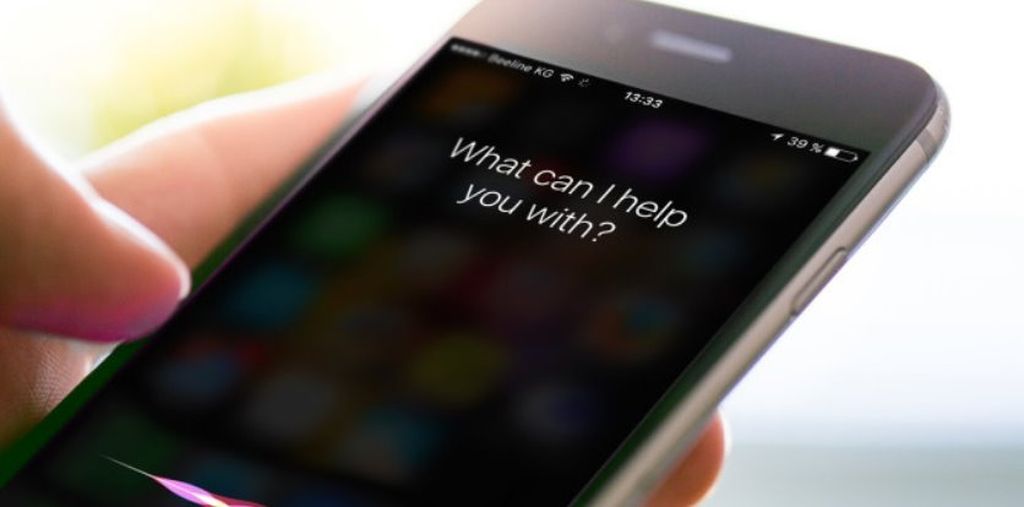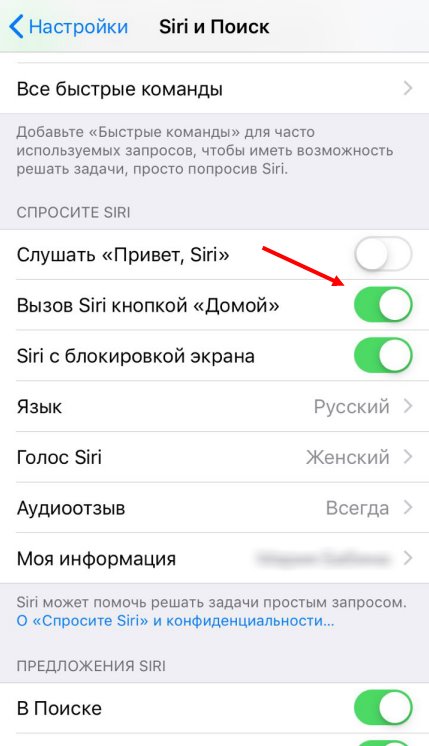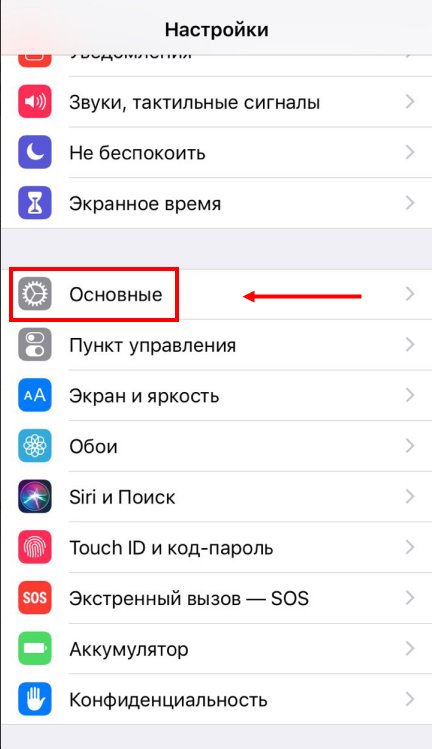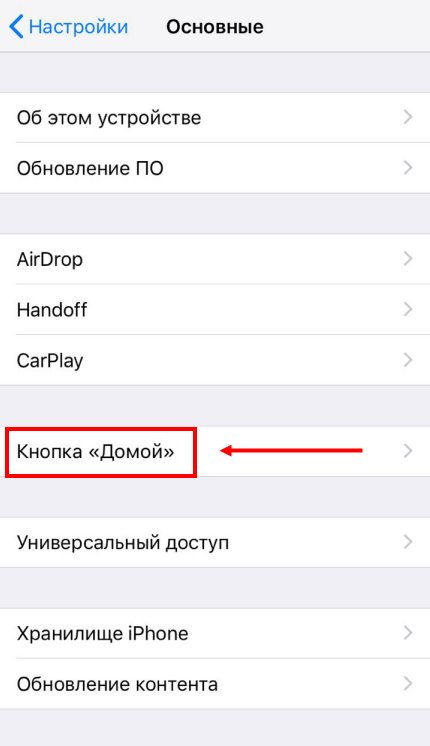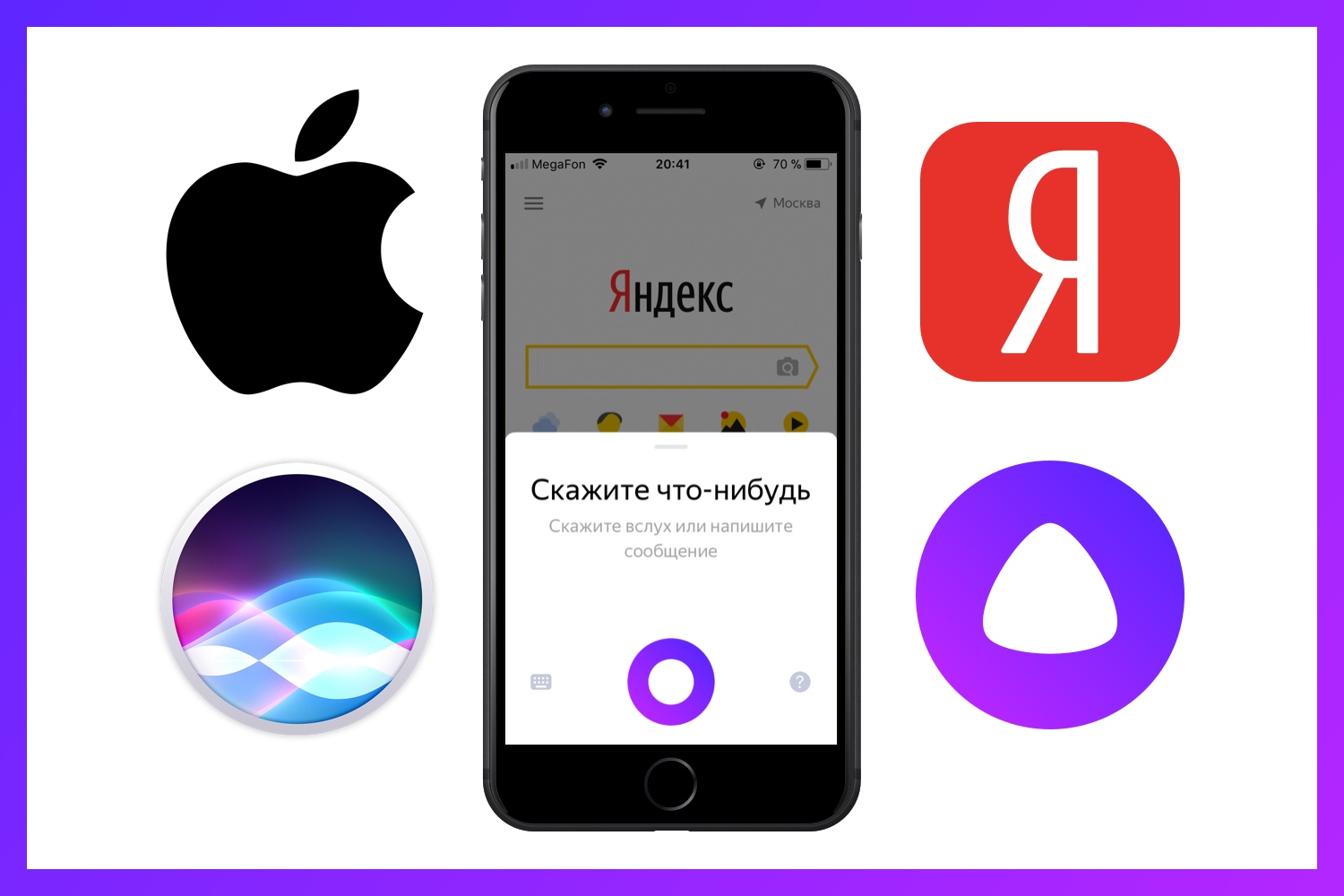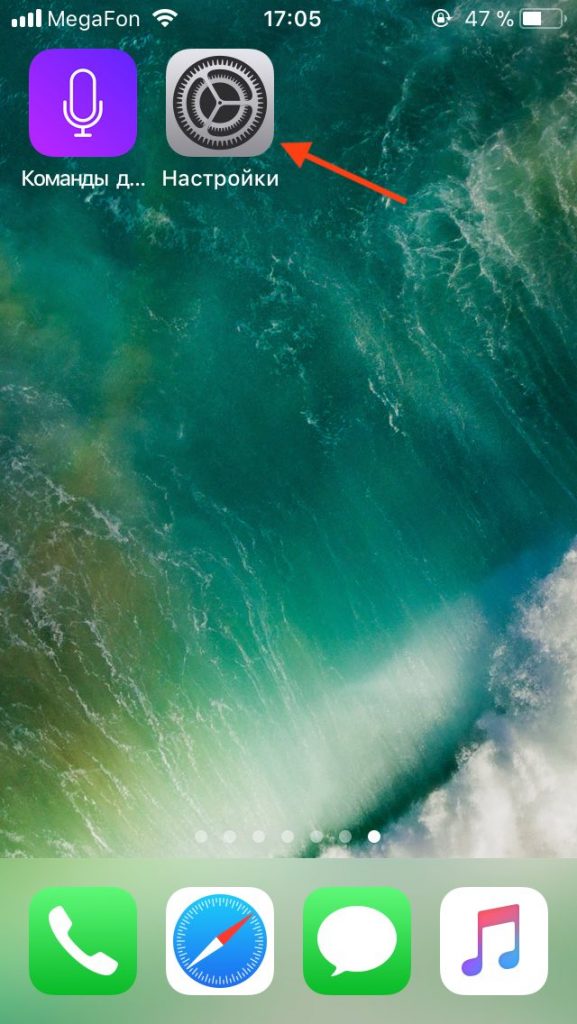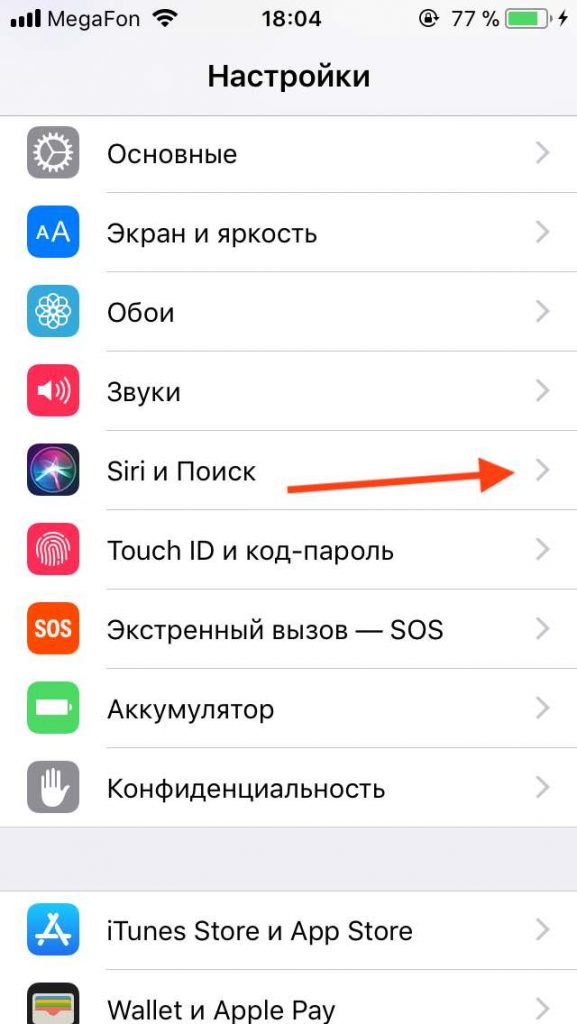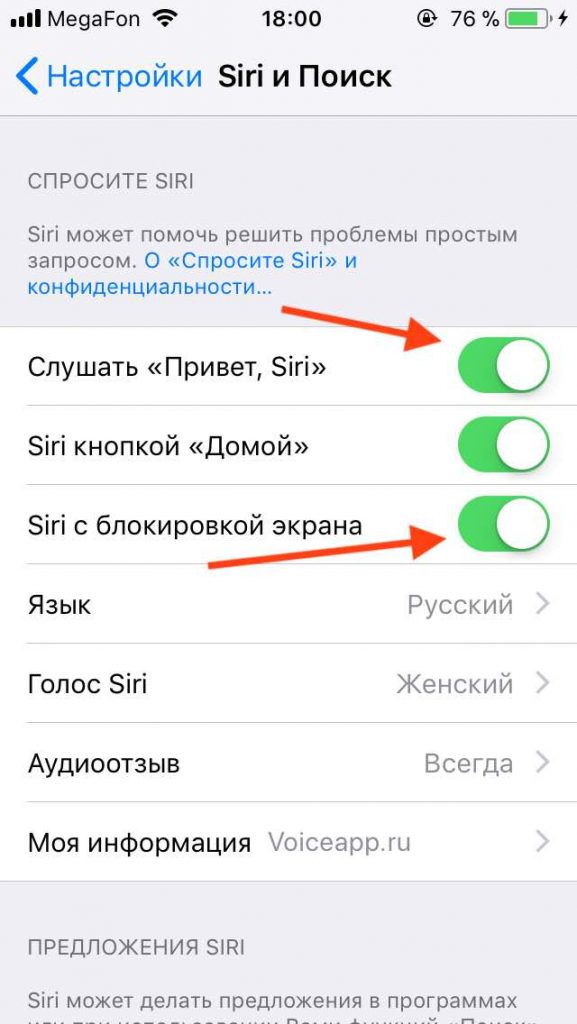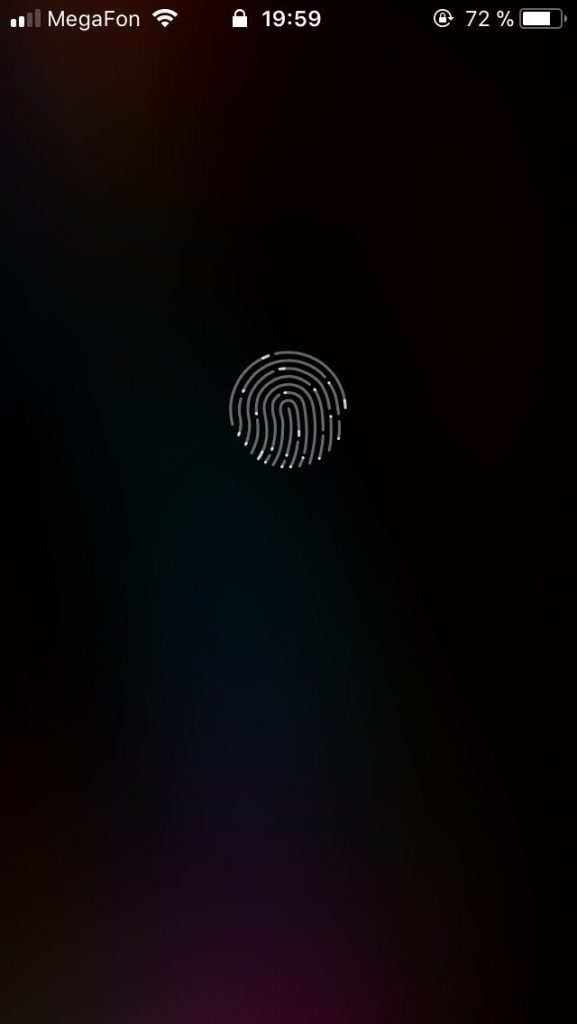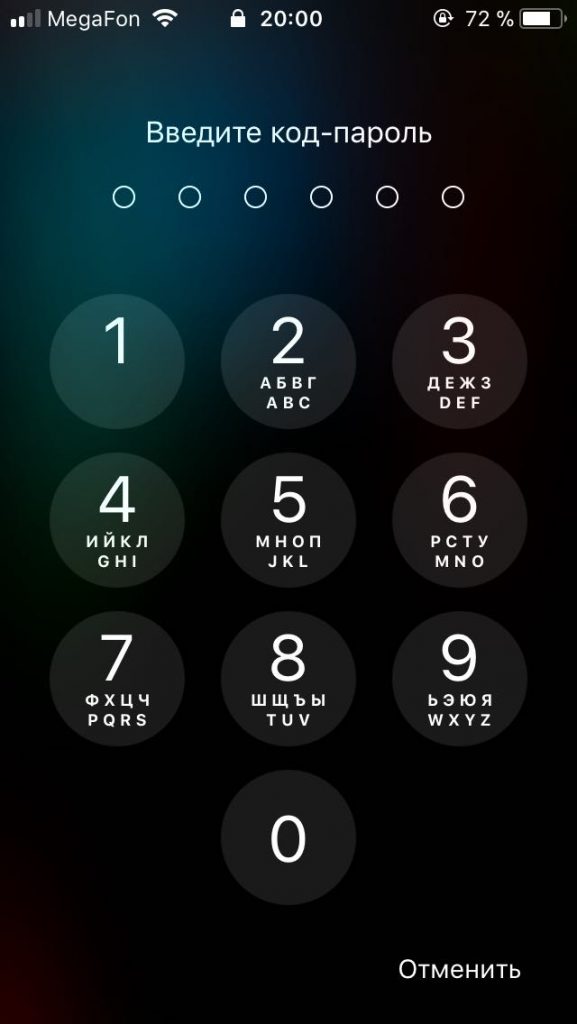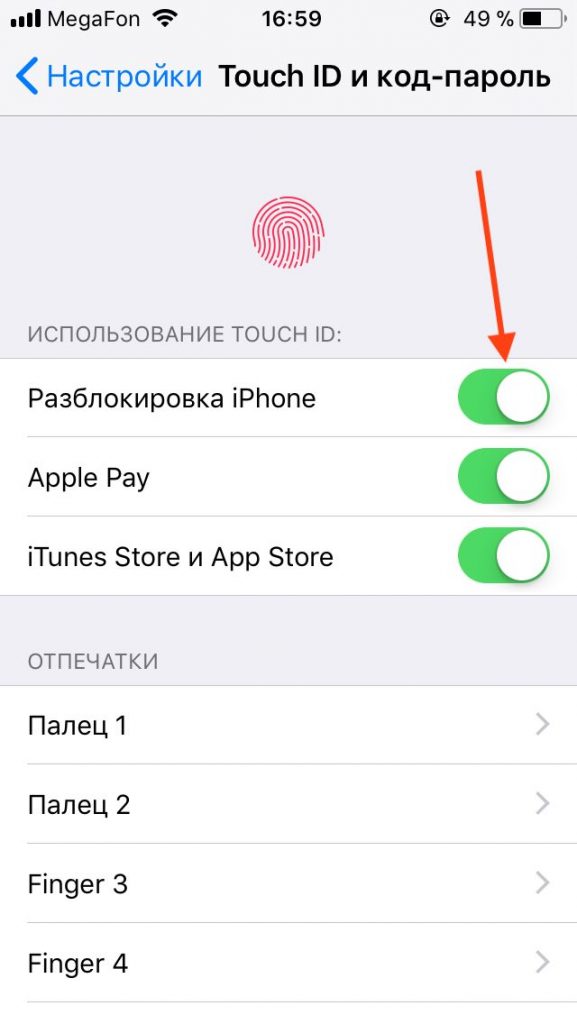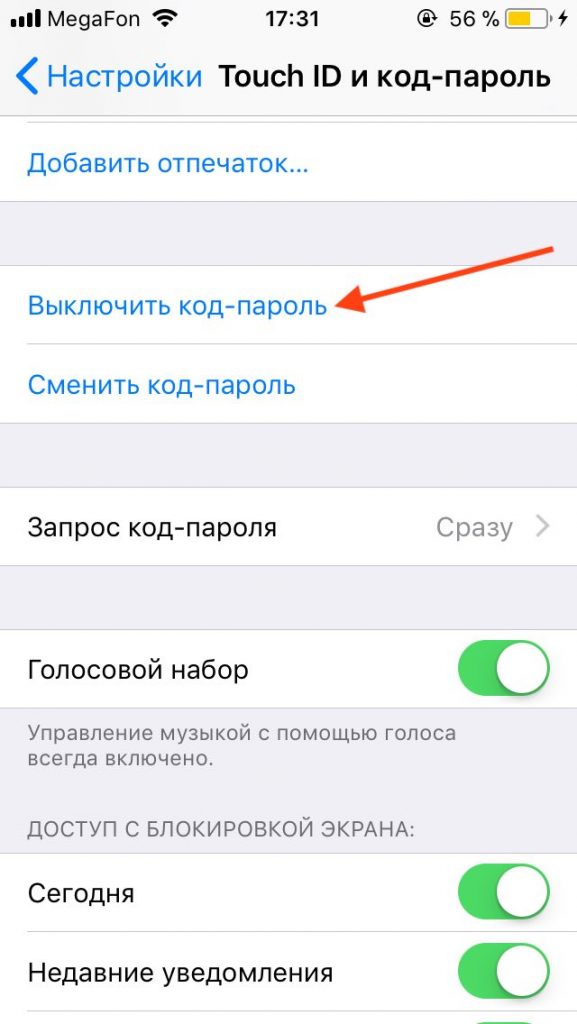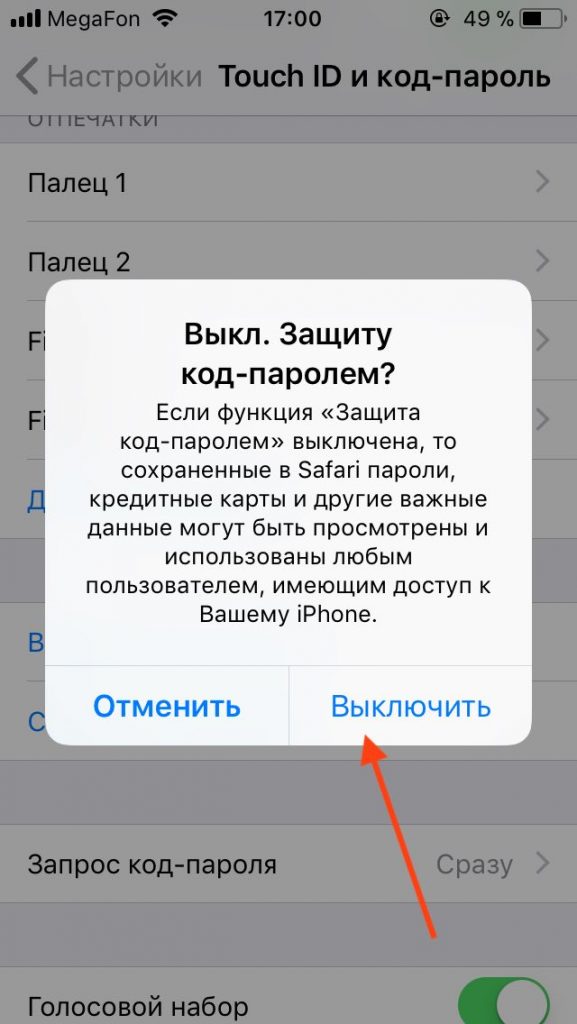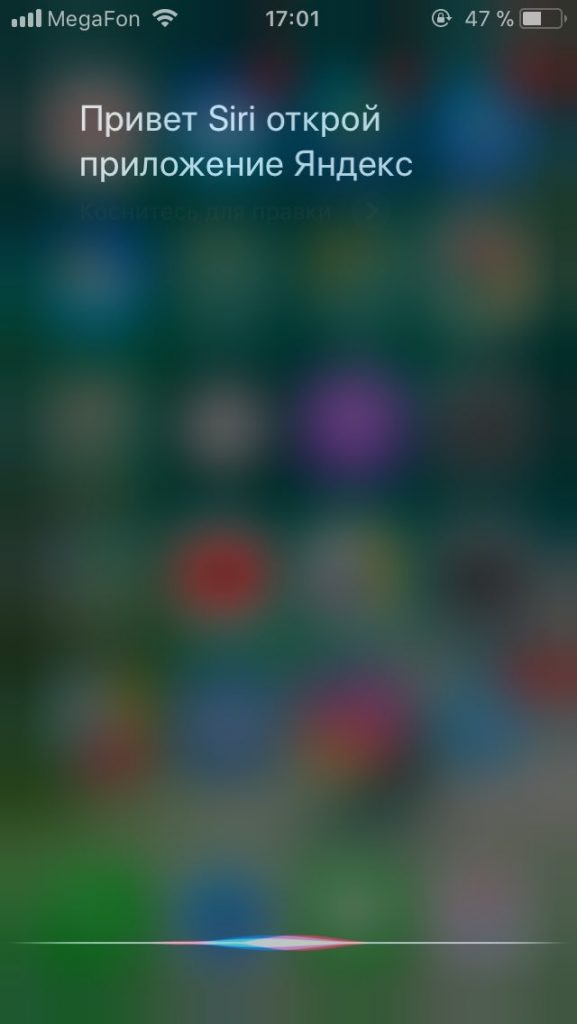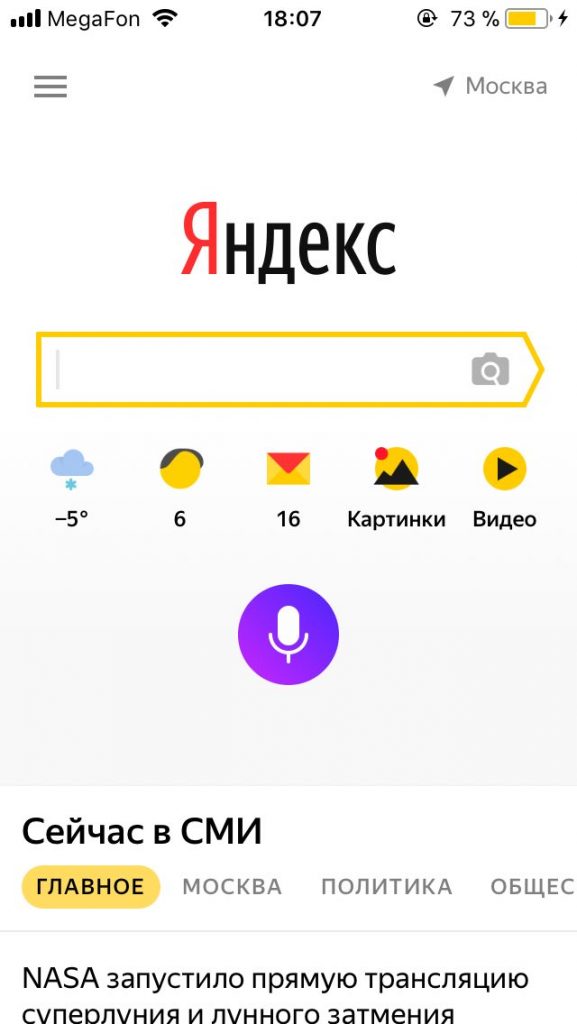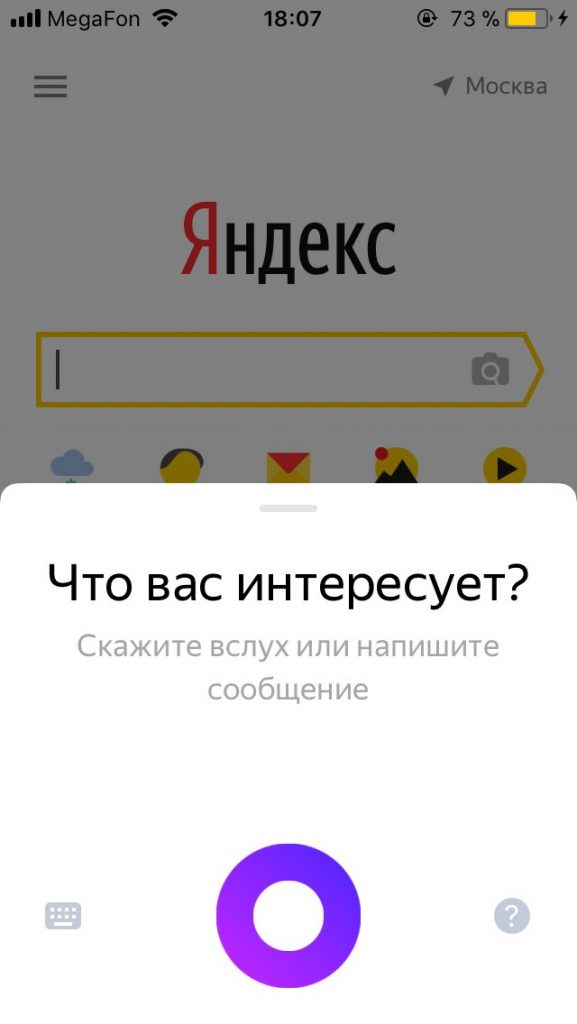- Привет, Сири: как вызвать, включить и настроить
- Привет, Siri — вызов помощника
- 1. Включаем SIRI — настройка
- 2. Как вызвать Сири — способы
- 3. Полезные команды и управление
- В заключение
- Как включить Сири на Айфоне: простая инструкция
- Вызов помощника
- Активация
- На Айфон 7 и выше
- На Айфон 6 и ниже
- Как включить Яндекс Алису голосом на айфоне
- Содержание
- Скачайте «Яндекс» и включите голосовую активацию
- Включить «Слушать Привет, Siri»
- Выключите пароль, Touch ID и Face ID
- Как запустить Алису через Siri
Привет, Сири: как вызвать, включить и настроить
Привет, Siri — обычно именно так пользователь iPhone открывает ее. Но, голосовой помощник на смартфоне может быть включен не только этой фразой.
Это очень удобный инструмент для управления своим телефоном, и включить Сири можно из любой части меню iPhone и в любое удобное время.
Из прошлого материала вы узнали, как отключить геолокацию на айфон. Сейчас мы разберемся, как включить Сири на Айфоне, настроить ее и вообще управлять. Так, чтобы она всегда могла ответить на ваши вопросы.
Привет, Siri — вызов помощника
1. Включаем SIRI — настройка
Чтобы функция Сири вообще работала — нужно вначале ее настроить и активировать. После этого голосовой помощник будет доступен для использования.
1. Откройте настройки телефона и перейдите в раздел «Siri и Поиск». Именно в этом меню находятся все параметры.
- Слушать «Привет, Siri» — когда вы будет говорить эту фразу, Сири автоматически будет активироваться
- Вызов Siri кнопкой «Домой» — при долгом нажатии на эту кнопку, будет происходить активация голосового помощника
- Вызов боковой кнопкой — тоже самое, что и кнопкой «Домой», только для айфонов без этой кнопки
- Siri с блокировкой экрана — помощника можно будет вызвать способами, описанными выше даже с заблокированного экрана
Интересно! При включении функции вызова помощника с помощью слов «Привет, Сири», она будет реагировать только на голос, на который была настроена. Если эту фразу будут говорить другие люди — ничего не произойдёт. В редких случаях она реагирует на кого-то еще.
Еще интереснее! Если перевернуть телефон экраном вниз, то Siri вообще не отреагирует на голосовую команду.
2. Активируйте необходимые вам пункты, при включении голосовой активации — вас попросят произнести кое-какие фразы, и помощник настроится на управление вашим голосом.
3. Здесь же можно настроить:
- Язык
- Голос — мужской или женский
- Ответы Siri — показывать ли субтитры, речь, когда она их будет произносить
- Удалить историю запросов
- Моя информация
- Настроить предложения Siri — когда она будет предлагать вам что-то исходя из анализа вашего использования устройства
В блоке приложений можно открыть любое и: включить или отключить анализ помощником, показ на экране «Домой» и доступ к командам с заблокированного экрана.
В этом же меню при желании можно, наоборот, отключить Сири, если вам мешает эта функция. При каждом повторном включении — нужно заново делать настройку голосом.
2. Как вызвать Сири — способы
1. Скажите фразу «Привет, Сири» и дайте ей необходимый запрос. К примеру, чтобы она включила будильник, нашла информацию о чем-либо в интернете или открыла какое-либо приложение.
2. Зажмите клавишу «Домой», если она есть или боковую клавишу, если iPhone без нее.
3. На наушниках Air Pods или других устройствах от Apple, к примеру, на часах — помощник вызывается также фразой.
3. Полезные команды и управление
Рассмотрим какими функциями вы можете управлять при помощи голосового помощника и о чем можно попросить его.
- Управлять будильником
- Установить встречу в календаре и вообще взаимодействовать с ним
- Поставить напоминание
- Включить таймер
- Конвертировать валюты и другие величины
- Умножить, сложить, делить и другие математические задачки
- Спросить какое число будет через 17 дней
- Добавить заметку
- Построить маршрут на карте
- Спросить сколько времени в Гватемале
- Продиктовать погоду
- Запустить любое установленное приложение
- Настроить яркость экрана
- Включить авиарежим
- И управлять другим функциями IOS
- Прочитать пришедшие уведомления
- Продиктовать текст и отправить его по СМС
- Вызвать абонента по голосовой связи или по Face Time
- Проверить почту
- Управлять приложениями соц. сетей
- и многие другие действия
В заключение
Это действительно очень удобная функция, которой можно пользоваться постоянно, и многие действия будут получаться даже быстрее, чем при управлении пальцами с экрана. Да, Сири?
Источник
Как включить Сири на Айфоне: простая инструкция
Как включить Сири в настройках и вызвать интеллектуальный помощник, чтобы выполнить определенные команды? В этом обзоре мы подробно расскажем, что необходимо сделать, чтобы управлять искусственным интеллектом так, как вам удобно.
Вызов помощника
Пользователи определенных устройств могут воспользоваться удобной опцией и больше не задумываться о самостоятельном выполнении действий.
Чтобы вызвать Сири на iPhone, достаточно воспользоваться простейшим методом:
- Возьмите смартфон в руки;
- Зажмите кнопку «Домой» ;
- Дождитесь, пока не прозвучит короткий сигнал;
- Затем на экране появится сообщение от помощника и зазвучит запись.
Кроме того, вы можете воспользоваться специальной фразой и активировать Сири голосом. Эта опция доступна всем, кто установил 9 обновление операционной системы.
Хотите узнать, как вызвать Сири на Айфон голосом? Вот что необходимо сделать:
- Взять в руки телефон;
- Сказать «Привет, Siri» ;
- Дождаться, пока не прозвучит сигнал и не появится специальное окно для общения.
Однако, если вы не активируете опцию, активировать искусственный интеллект голосом не получится. Для этого нужно знать, как включить Сири на Айфоне, продолжайте читать и вы узнаете как это сделать.
Работает на следующих электронных устройствах:
- iPhone 4S и старше;
- iPad третьего поколения и далее;
- Все iPad mini;
- iPod touch 5G;
- Apple Watch.
- Mac iOS
Активация
Настройки смартфона достаточно просты – нужно выучить несколько простых действий, чтобы единожды активировать нужную вам опцию и запустить работу.
На Айфон 7 и выше
Для начала разберемся, как включить Siri на Айфоне 7 (и других моделях):
- Откройте настройки;
- Выберите иконку «Экранное время» ;
- Найдите блок «Контент и конфиденциальность» ;
- Перейдите к строке «Разрешенные программы» ;
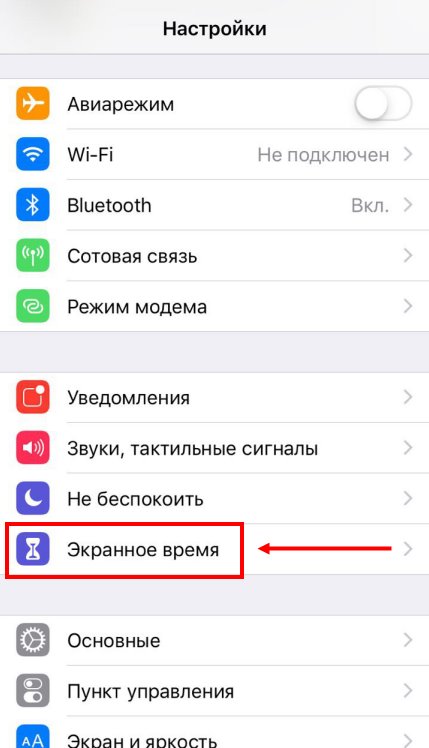
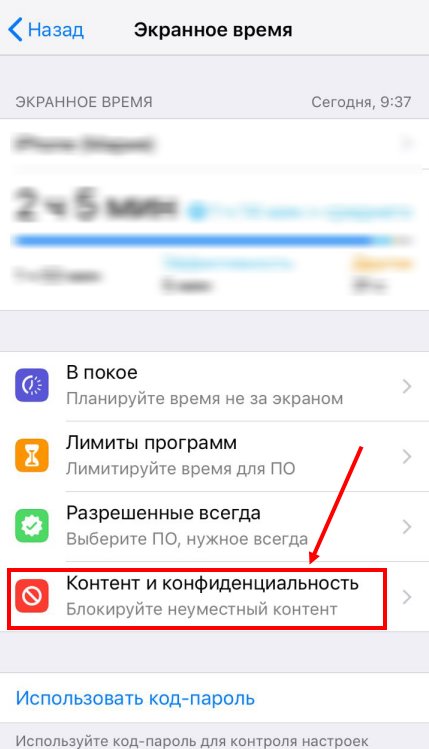
- Переведите тумблер напротив названия голосового помощника в положение «Вкл.» .
Вы активировали работу помощницы!
На Айфон 6 и ниже
Следуем дальше, разбираемся, как включить робота на Айфоне 6 нажатием кнопки «Домой»:
- Откройте настройки;
- Перейдите к пункту «Основные» ;
- Выберите строку «Домой» , пролистнув экран вниз;
- В блоке «Нажатие и удерживание для произнесения» найдите строчку «Сири» .
Следующий шаг – включение голосового управления помощником на Айфоне 5S или других моделях:
- Войдите в настройки;
- Найдите строку с названием искусственного интеллекта;
- В блоке «Спросите» активируйте опцию «Слушать «Привет» ;
- Здесь же вы можете установить тумблер в положение «Включено» напротив пункта «Вызов кнопкой домой» .
Надеемся, больше у вас не осталось вопросов – теперь вы можете самостоятельно включить работу помощника и выбрать наиболее удобный способ общения с искусственным интеллектом. А если вам нужно отключить помощницу — читайте как это сделать здесь.
Источник
Как включить Яндекс Алису голосом на айфоне
Как активировать Алису с помощью Siri, без нажатия на кнопки телефона.
Содержание
Самый быстрый способ запускать Алису на iOS – это использовать виджет, который включён в приложение «Яндекс», об этом мы писали ранее. Многие ищут способ запускать Алису голосом, также как они запускают Siri. Но Apple, естественно, не хочет предоставлять пользователям возможность менять Siri на других голосовых ассистентов, и такой возможности в iOS нет. И в Android, кстати, тоже не получится заменить Google Ассистент на Алису. Яндекс Телефон – это единственный андроид-смартфон, который позволяет запускать Алису голосом на любом экране.
Но мы опишем лайфхак, благодаря которому вы всё-таки сможете запустить Алису на заблокированном телефоне, не нажимая кнопок. Обходной путь работает благодаря возможности запускать приложения через Siri и функции «Всегда слушать», доступной на iPhone 6S и выше.
Сразу предупреждаем, вам придётся отключить блокировку телефона чтобы протестировать этот метод. И запускать Алису через Сири, конечно, не так удобно, как говорить «Алиса, …» умной колонке Яндекс Станция. Но способ работает, как вы можете убедиться, посмотрев видео.
Скачайте «Яндекс» и включите голосовую активацию
На данный момент у Алисы нет своего отдельного приложения. Российский поисковик встроил Алису в приложение под названием «Яндекс» на платформах Android и iOS.
Скачать Яндекс с Алисой можно по этой ссылке:
Убедитесь, что в приложении Яндекс на вашем iOS-устройстве включена голосовая активация Алисы (после установки она включена по умолчанию).

Включить «Слушать Привет, Siri»
Чтобы Сири срабатывала на ваши голосовые команды на заблокированном телефоне с выключеным экраном, необходимо включить пару опций в настройках:
- Нажимаем «Настройки».
- Нажимаем «Siri и поиск».
- Нажимаем на переключатели «Слушать Привет, Siri» и «Siri с блокировкой экрана», они должны гореть зелёным.
Выключите пароль, Touch ID и Face ID
С настройками айфона по умолчанию, при попытке запустить приложение с помощью Сири (нам нужно запустить приложение «Яндекс»), операционная система попросит вас разблокировать устройство.
Поэтому если мы хотим запускать приложение без рук, нам нужно отключить разблокировку и с помощью цифрового пароля, и с помощью Touch ID и Face ID.
- Нажимаем «Настройки».
- Нажимаем «Touch ID и код-пароль».
- Если переключатель «Разблокировать iPhone» горит зелёным, то нажимаем на него и он выключится и загорится серым. Эта операция отключит разблокировку iOS устройства с помощью Touch ID.
- Нажимаем «Выключить код-пароль».
- Появится предупреждение. Нажимаем «Выключить».
Как запустить Алису через Siri
- Выключите экран и активируйте Сири с помощью ключевой фразы «Привет, Siri».
- Попросите Сири запустить приложение яндекса командой «Открой Яндекс».
- После открытия яндекса можете давать команды Алисе, например «Привет Алиса, расскажи новости».
Конечно, описанный способ имеет серьёзный недостаток – данные вашего айфона не будут защищены. Поэтому, данный лайфхак подходит только тем, кто готов поступиться безопасностью своих данных ради голосового запуска помощника от Яндекс. Но, судя по политике компании Apple, другие способы запускать Алису голосом у нас появятся не скоро. Летом 2018-го года в продажу поступит умная колонка Яндекс Станция со встроенной Алисой, вот там голосовой помощник от яндекса будет работать в режиме «Всегда слушать» по умолчанию. 
Мы сделали справочное приложение по командам российского помощника, которое регулярно обновляем. Установив это приложение, у вас всегда будет самый актуальный список команд :
Источник